Varias formas de eliminar NOD32 Antivirus y NOD32 Internet Security en Windows 10.
Contenido
- La forma estándar de eliminar NOD32
- Cómo eliminar NOD32 manualmente (utilidad esetuninstaller)
- Cómo eliminar NOD32 mediante el solucionador de problemas de Microsoft
- Cómo eliminar NOD32 mediante PowerShell
- elimine NOD32 utilizando CMD
- Vídeo
Artículo en otros idiomas
- 🇪🇸 Cómo eliminar Eset NOD32 Antivirus
- К Как удалить Антивирус Eset NOD32
- supp Supresión de comentarios Eset NOD32
- 🇩🇪
- 🇳🇱
La forma estándar de eliminar NOD32
La forma recomendada de eliminar Eset NOD32 antivirus:
- Abra la lista de programas instalados;
- Seleccione Eset Security y haga clic en el botón Modificar;
- En la ventana de Configuración de Eset Security, haga clic en Siguiente;
- Seleccione Quitar (Quitar Eset Security de su ordenador) y haga clic en Quitar.
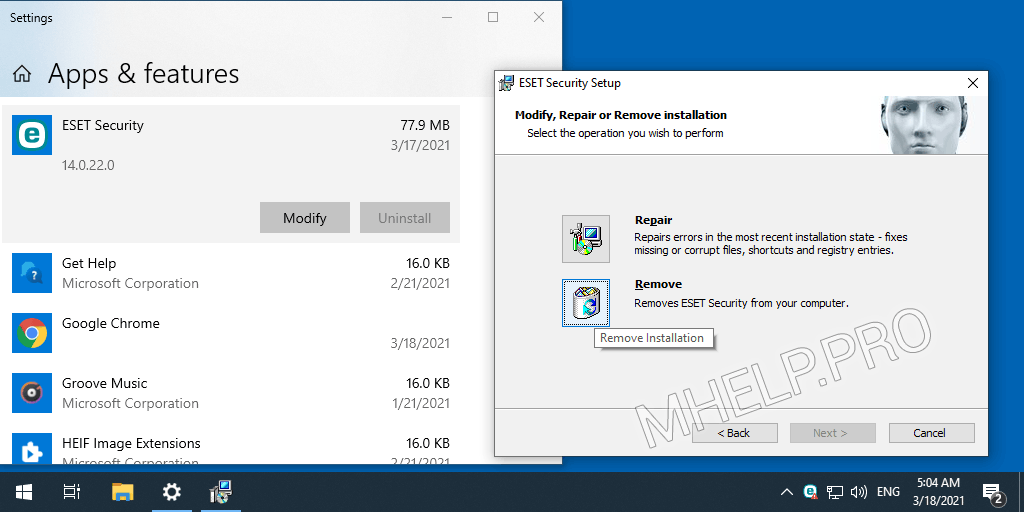
Una vez finalizada la desinstalación, reinicie el equipo.
Cómo eliminar NOD32 manualmente (utilidad esetuninstaller)
En la mayoría de los casos, la desinstalación de los programas de ESET se realiza con éxito mediante las herramientas de desinstalación estándar de Windows. Sin embargo, si la instalación del programa se completó incorrectamente, si el programa se desinstaló manualmente (sin éxito) o con la ayuda de software de terceros, es posible que deba usar una utilidad de desinstalación especial: Eset Uninstaller. El uso de la utilidad también será necesario en caso de reinstalar el programa, si falla debido a una instalación incorrecta.
EsetUninstaller: Esta es la utilidad oficial para eliminar programas Eset NOD32 (Antivirus Eset NOD32, Eset NOD32 Internet Security, etc.). Se utiliza cuando las herramientas de desinstalación de Windows estándar fallan.
Para eliminar Eset NOD32 antivirus manualmente, ejecute:
- Descargue la herramienta de eliminación de Eset Uninstaller;
- Inicie Windows en modo seguro;
- Ejecute la utilidad esetuninstaller y presione el botón Y (en el teclado) en la ventana inicial del programa;
- Ingrese el número del producto Eset encontrado que desea eliminar;
- Está de acuerdo con el inicio del procedimiento de eliminación (presione el botón Y en el teclado);
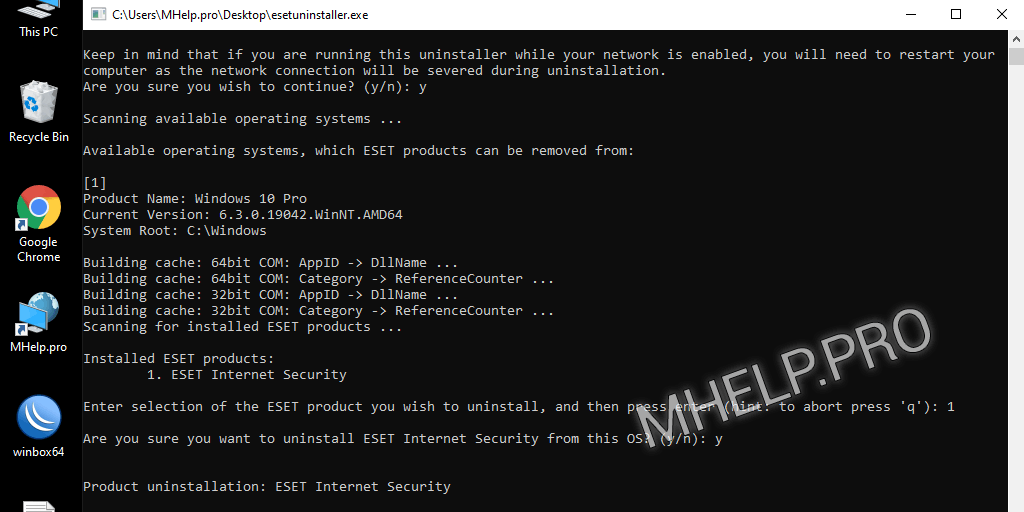
Eset NOD32 (Internet Security) antivirus eliminado correctamente de su computadora, reinicie su computadora.
Cómo eliminar NOD32 mediante el solucionador de problemas de Microsoft
Otra opción para desinstalar antivirus Eset NOD32 es utilizar la utilidad de Solución de problemas de Microsoft (Instalación y desinstalación de programas de Microsoft)
Instalación y desinstalación de programas de Microsoft: Este solucionador de problemas de Agregar / Quitar programas le ayuda a solucionar automáticamente los problemas que bloquean la instalación o eliminación de programas. También repara claves de registro dañadas.
Compatibilidad con Microsoft Windows
Para eliminar Eset NOD32 antivirus de su computadora, siga estos pasos:
- Descargue la utilidad de instalación y desinstalación del programa Microsoft;
- Inicie Windows en Modo seguro;
- En la ventana inicial, haga clic en Siguiente;
- Seleccione el elemento de desinstalación;
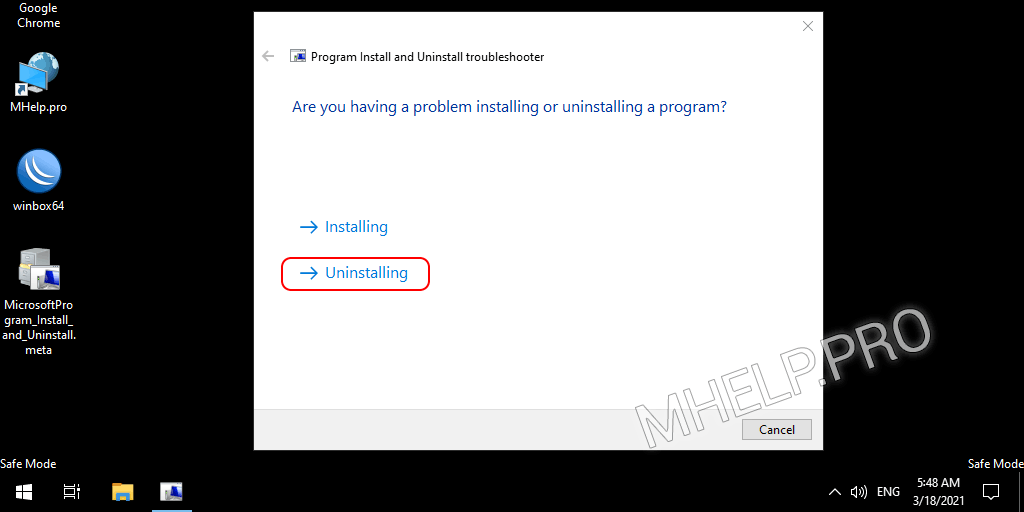
- Seleccione Eset Security de la lista de programas y haga clic en Siguiente;
- Seleccione Sí, intente desinstalar y espere a que finalice el proceso de desinstalación;
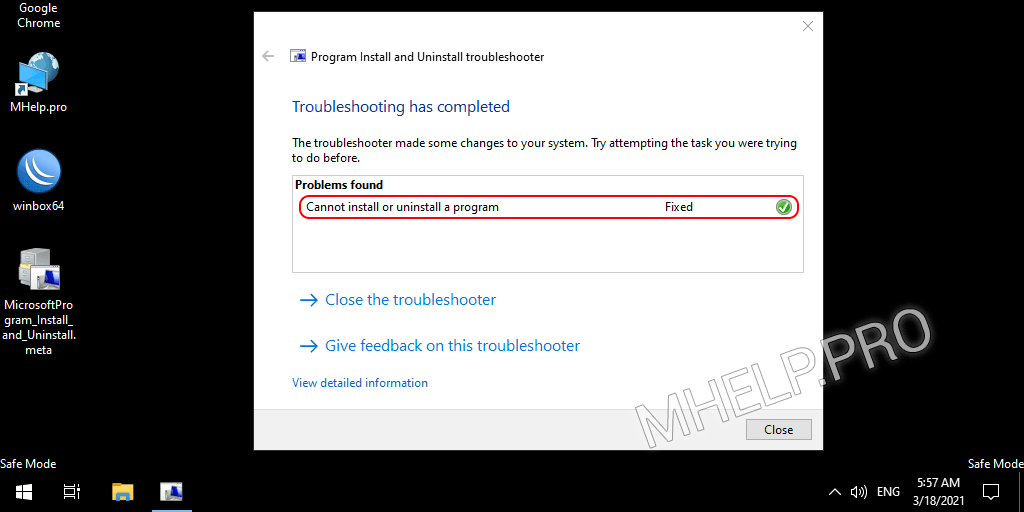
Haga clic en Cerrar el solucionador de problemas y reinicie el equipo, el programa se ha desinstalado correctamente.
Cómo quitar NOD32 con PowerShell
En algunos casos, el método preferido para desinstalar programas de Eset NOD32 es desinstalar con Windows PowerShell.
Para quitar Eset NOD32 Antivirus (Seguridad de Internet) con PowerShell, ejecute:
- Ejecute PowerShell como administrador;
- Introduzca el comando eliminar:
(Get-WmiObject -Class Win32_Product -Filter "Name='Eset Security'").Uninstall()
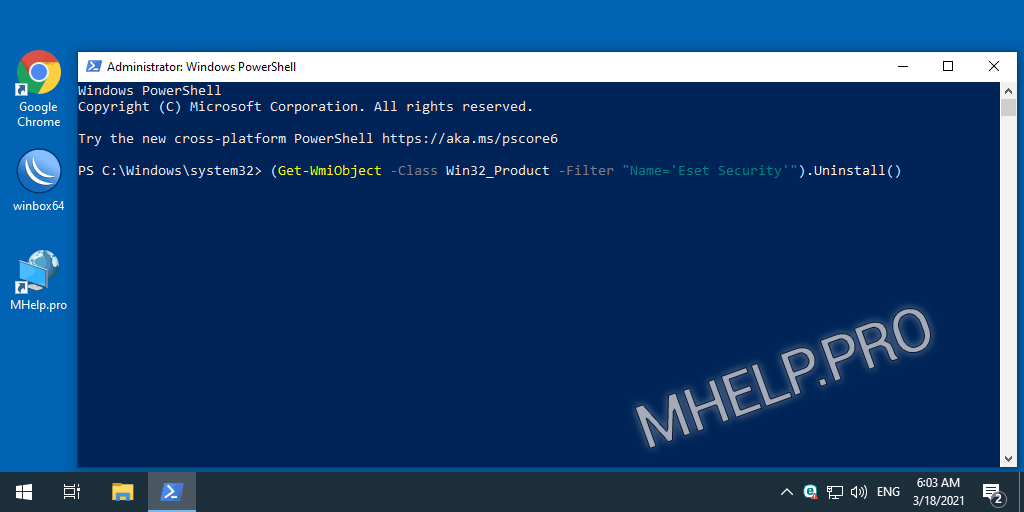
Una vez finalizado el script, el sistema se reiniciará automáticamente. El programa se eliminó con éxito.
Cómo quitar NOD32 mediante CMD
Otra forma de desinstalar programas de Eset es mediante el Símbolo del sistema de Windows (CMD).
Para quitar NOD32 con CMD, ejecute:
- Ejecute el símbolo del sistema como Administrador;
- Ingrese el comando para iniciar el editor del registro regedit e Ingrese;
- Abra la clave de registro HKEY_LOCAL_MACHINE \ SOFTWARE \ Microsoft \ Windows \ CurrentVersion \ Uninstall;
- Busque la línea en el parámetro DisplayName que contiene la entrada de seguridad de Eset;
- En la barra de direcciones del editor, inserte el texto: la clave de programa (entre llaves);
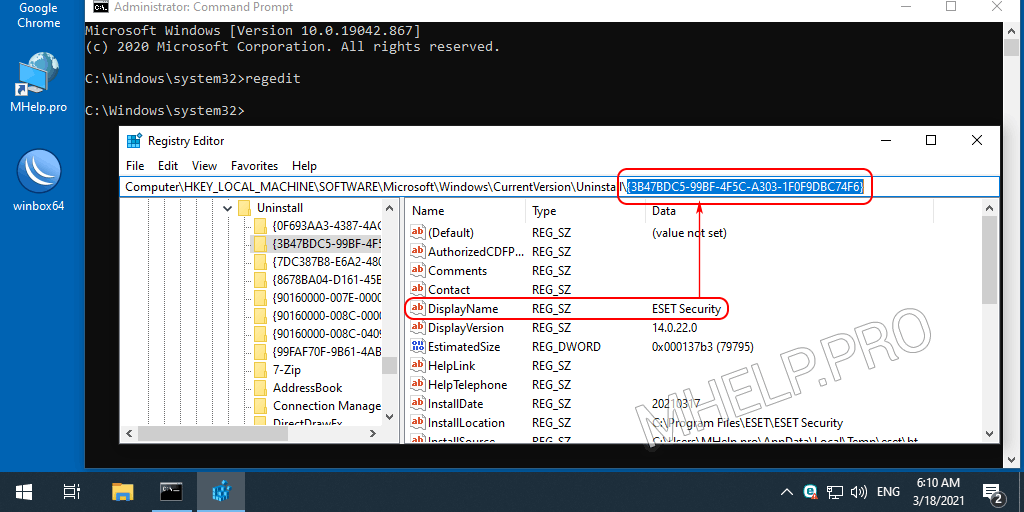
- Ejecute el comando para desinstalar el programa msiexec con la tecla program:
msiexec /X {3B47BDC5-99BF-4F5C-A303-1F0F9DBC74F6}
- En la ventana de Windows Installer, acepte quitar el producto, haga clic en Sí.
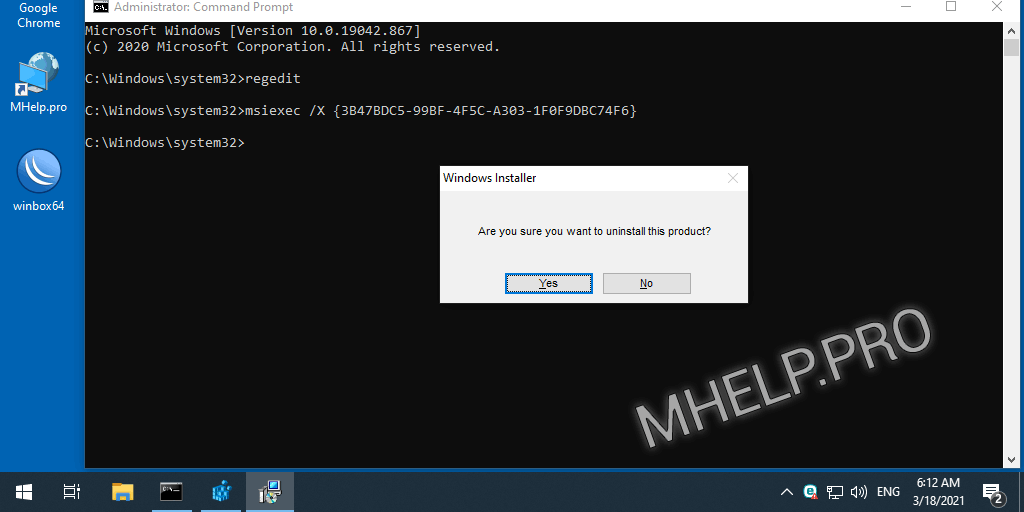
- Acepte las preguntas adicionales y espere a que finalice el proceso de desinstalación de los programas Eset NOD32;
- Acepte reiniciar el sistema operativo para realizar el cambio.
Después de reiniciar el sistema, el programa se ha eliminado correctamente.
Video
Vea el video «5 formas de eliminar Eset NOD32 Antivirus» en nuestro canal de Youtube.